Android 開発用 Java のアダプターを理解する
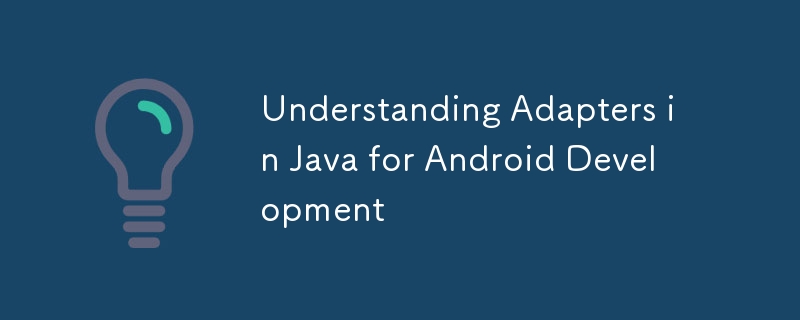
アダプターは、特にユーザー インターフェイスを扱う場合、Android 開発の重要な部分です。これらはデータ ソースとユーザー インターフェイス コンポーネントの間のブリッジとして機能し、ListView、GridView、RecyclerView などのビューで動的コンテンツを表示できるようにします。この記事では、Java for Android Studio のアダプターの概念を検討し、その重要性と使用法を実際の例とともに説明します。
Android でアダプターが重要なのはなぜですか?
データ バインディング: アダプターは、データ ソース (配列、データベース、Web サービスなど) から UI コンポーネントへのデータのバインドを容易にします。
動的コンテンツ: コンテンツの動的な表示が可能になり、データの変更に応じて UI を簡単に更新できます。
再利用性: アダプターを使用すると、データ処理をプレゼンテーション層から切り離すことで、UI コンポーネントの再利用が可能になります。
Android のアダプターの種類
1.アレイアダプター
ArrayAdapter は、配列を ListView または GridView にバインドするために使用される単純なアダプターです。
ArrayAdapteradapter = new ArrayAdapter(this, android.R.layout.simple_list_item_1, dataArray); ListView listView = findViewById(R.id.listView); listView.setAdapter(adapter);
2.ベースアダプター
BaseAdapter は、カスタム アダプターを拡張し、必要なメソッドを実装することで、カスタム アダプターを作成する柔軟な方法を提供します。
public class CustomAdapter extends BaseAdapter {
private Context context;
private List- items;
public CustomAdapter(Context context, List
- items) {
this.context = context;
this.items = items;
}
@Override
public int getCount() {
return items.size();
}
@Override
public Object getItem(int position) {
return items.get(position);
}
@Override
public long getItemId(int position) {
return position;
}
@Override
public View getView(int position, View convertView, ViewGroup parent) {
if (convertView == null) {
convertView = LayoutInflater.from(context).inflate(R.layout.item_layout, parent, false);
}
Item currentItem = items.get(position);
TextView textView = convertView.findViewById(R.id.textView);
textView.setText(currentItem.getName());
return convertView;
}
}
3. RecyclerView.Adapter
RecyclerView.Adapter は Android で最も強力で柔軟なアダプターであり、RecyclerView に使用されます。これにより、パフォーマンスが向上し、より多くのカスタマイズ オプションが提供されます。
public class MyRecyclerViewAdapter extends RecyclerView.Adapter{ private List mData; private LayoutInflater mInflater; public MyRecyclerViewAdapter(Context context, List data) { this.mInflater = LayoutInflater.from(context); this.mData = data; } @Override public ViewHolder onCreateViewHolder(ViewGroup parent, int viewType) { View view = mInflater.inflate(R.layout.recyclerview_item, parent, false); return new ViewHolder(view); } @Override public void onBindViewHolder(ViewHolder holder, int position) { String item = mData.get(position); holder.myTextView.setText(item); } @Override public int getItemCount() { return mData.size(); } public class ViewHolder extends RecyclerView.ViewHolder { TextView myTextView; ViewHolder(View itemView) { super(itemView); myTextView = itemView.findViewById(R.id.tvItem); } } }
Android Studio でのアダプターの実装
Android プロジェクトでアダプターを使用するには、次の手順に従います:
データ ソースの定義: データの取得元 (配列、データベースなど) を決定します。
アダプターの作成: 適切なアダプター タイプ (ArrayAdapter、BaseAdapter、RecyclerView.Adapter) を選択し、実装します。
アダプターをビューにバインドします: アダプターを UI コンポーネント (ListView、GridView、RecyclerView) にアタッチします。
例: カスタム アダプターでの RecyclerView の使用
RecyclerView をレイアウトに追加:
RecyclerView recyclerView = findViewById(R.id.recyclerView);
MyRecyclerViewAdapter アダプター = new MyRecyclerViewAdapter(this, dataList);
recyclerView.setLayoutManager(新しい LinearLayoutManager(this));
recyclerView.setAdapter(アダプター);
結論
アダプターは Android 開発に不可欠で、さまざまな UI コンポーネントでデータを動的に表示できるようになります。アダプターを理解して効率的に実装すると、Android アプリケーションのユーザー エクスペリエンスを大幅に向上させることができます。単純なリストに ArrayAdapter を使用するか、より多くのカスタマイズに BaseAdapter を使用するか、高度なパフォーマンスを得るために RecyclerView.Adapter を使用するかにかかわらず、アダプターをマスターすることで Android 開発スキルが向上します。
-
 PHPでCurlで生のポストリクエストを送信する方法は?php を使用して生のポストリクエストを送信する方法phpでは、curlはhttpリクエストを送信するための人気のライブラリです。この記事では、Curlを使用して、データがエンコードされていない形式で送信される生のPOSTリクエストを実行する方法を示します。次に、次のオプションを構成し...プログラミング 2025-04-24に投稿されました
PHPでCurlで生のポストリクエストを送信する方法は?php を使用して生のポストリクエストを送信する方法phpでは、curlはhttpリクエストを送信するための人気のライブラリです。この記事では、Curlを使用して、データがエンコードされていない形式で送信される生のPOSTリクエストを実行する方法を示します。次に、次のオプションを構成し...プログラミング 2025-04-24に投稿されました -
 Appengineでは、エラー「ファイルタイプを推測できない、アプリケーション/Octet-Streamを使用できません...」を解くにはどうすればよいですか?appengine static file mime mime type override appengine、静的ファイルハンドラーは正しいマイムタイプを時々オーバーライドすることができます。 Application/Octet-Stream ... " 問題解決 ...プログラミング 2025-04-24に投稿されました
Appengineでは、エラー「ファイルタイプを推測できない、アプリケーション/Octet-Streamを使用できません...」を解くにはどうすればよいですか?appengine static file mime mime type override appengine、静的ファイルハンドラーは正しいマイムタイプを時々オーバーライドすることができます。 Application/Octet-Stream ... " 問題解決 ...プログラミング 2025-04-24に投稿されました -
 ChatBotコマンドの実行のためにリアルタイムでstdoutをキャプチャしてストリーミングする方法は?コマンド実行からリアルタイムでstdoutをキャプチャする 再起動のライン(コマンド): print(line) このコードでは、subprocess.popen()関数を使用して指定されたコマンドを実行します。 stdoutパラメーターは、subprocess....プログラミング 2025-04-24に投稿されました
ChatBotコマンドの実行のためにリアルタイムでstdoutをキャプチャしてストリーミングする方法は?コマンド実行からリアルタイムでstdoutをキャプチャする 再起動のライン(コマンド): print(line) このコードでは、subprocess.popen()関数を使用して指定されたコマンドを実行します。 stdoutパラメーターは、subprocess....プログラミング 2025-04-24に投稿されました -
 オブジェクトがPythonに特定の属性を持っているかどうかを確認する方法は?メソッドオブジェクト属性の存在を決定するメソッド この問い合わせは、オブジェクト内の特定の属性の存在を検証する方法を求めています。未定義のプロパティにアクセスしようとする試みがエラーを提起する次の例を考えてみましょう: >>> a = SomeClass() >&g...プログラミング 2025-04-24に投稿されました
オブジェクトがPythonに特定の属性を持っているかどうかを確認する方法は?メソッドオブジェクト属性の存在を決定するメソッド この問い合わせは、オブジェクト内の特定の属性の存在を検証する方法を求めています。未定義のプロパティにアクセスしようとする試みがエラーを提起する次の例を考えてみましょう: >>> a = SomeClass() >&g...プログラミング 2025-04-24に投稿されました -
 CSS「コンテンツ」プロパティを使用してFirefoxが画像を表示しないのはなぜですか?firefox のコンテンツURLを使用して画像を表示します。これは、提供されたCSSクラスで見ることができます: .googlePic { content: url('../../img/googlePlusIcon.PNG'); margin-top: -6.5%;...プログラミング 2025-04-24に投稿されました
CSS「コンテンツ」プロパティを使用してFirefoxが画像を表示しないのはなぜですか?firefox のコンテンツURLを使用して画像を表示します。これは、提供されたCSSクラスで見ることができます: .googlePic { content: url('../../img/googlePlusIcon.PNG'); margin-top: -6.5%;...プログラミング 2025-04-24に投稿されました -
 PHPを使用してBlob(画像)をMySQLに適切に挿入する方法は?php mysqlデータベースを持つmysqlデータベースにブロブを挿入すると、mysqlデータベースに画像を保存しようとすると、遭遇するかもしれません問題。このガイドは、画像データを正常に保存するためのソリューションを提供します。 ImageId、image) values( &...プログラミング 2025-04-24に投稿されました
PHPを使用してBlob(画像)をMySQLに適切に挿入する方法は?php mysqlデータベースを持つmysqlデータベースにブロブを挿入すると、mysqlデータベースに画像を保存しようとすると、遭遇するかもしれません問題。このガイドは、画像データを正常に保存するためのソリューションを提供します。 ImageId、image) values( &...プログラミング 2025-04-24に投稿されました -
 Spring Security 4.1以降でCORSの問題を解決するためのガイドスプリングセキュリティCORSフィルター:一般的な問題のトラブルシューティング 既存のプロジェクトにスプリング関連エラーを統合する場合、「Access-Control-Origin」のようなヘッダーが応答に設定されていない場合にCORS関連のエラーに遭遇する場合があります。これを解決するに...プログラミング 2025-04-24に投稿されました
Spring Security 4.1以降でCORSの問題を解決するためのガイドスプリングセキュリティCORSフィルター:一般的な問題のトラブルシューティング 既存のプロジェクトにスプリング関連エラーを統合する場合、「Access-Control-Origin」のようなヘッダーが応答に設定されていない場合にCORS関連のエラーに遭遇する場合があります。これを解決するに...プログラミング 2025-04-24に投稿されました -
 Javaの「DD/MM/YYYY HH:MM:SS.SS」形式で現在の日付と時刻を正しく表示するにはどうすればよいですか?「dd/mm/yyyy hh:mm:ss.ss」形式で現在の日付と時刻を表示する方法。異なるフォーマットパターンを持つさまざまなSimpleDateFormatインスタンスの使用にあります。 java.text.simpledateformat; java.util.calendarをインポ...プログラミング 2025-04-24に投稿されました
Javaの「DD/MM/YYYY HH:MM:SS.SS」形式で現在の日付と時刻を正しく表示するにはどうすればよいですか?「dd/mm/yyyy hh:mm:ss.ss」形式で現在の日付と時刻を表示する方法。異なるフォーマットパターンを持つさまざまなSimpleDateFormatインスタンスの使用にあります。 java.text.simpledateformat; java.util.calendarをインポ...プログラミング 2025-04-24に投稿されました -
 mysqlエラーを解きます1153:パケットは「max_allowed_packet」制限を超えていますmysqlエラー1153:トラブルシューティングは、「max_allowed_packet」バイトよりも大きなパケットを得ました は、エニグマティックなmysqlエラー1153に直面しています。 エラーを理解するために、犯人を掘り下げて解決策を探索しましょう。あなたの場合、それは...プログラミング 2025-04-24に投稿されました
mysqlエラーを解きます1153:パケットは「max_allowed_packet」制限を超えていますmysqlエラー1153:トラブルシューティングは、「max_allowed_packet」バイトよりも大きなパケットを得ました は、エニグマティックなmysqlエラー1153に直面しています。 エラーを理解するために、犯人を掘り下げて解決策を探索しましょう。あなたの場合、それは...プログラミング 2025-04-24に投稿されました -
 JavaのMap.EntryとSimpleEntryはどのようにキー価値ペア管理を単純化しますか?valueペアの包括的なコレクション:javaのmap.entry and simpleEntry をJavaで紹介します。 However, for scenarios where maintaining the order of elements is crucial and un...プログラミング 2025-04-24に投稿されました
JavaのMap.EntryとSimpleEntryはどのようにキー価値ペア管理を単純化しますか?valueペアの包括的なコレクション:javaのmap.entry and simpleEntry をJavaで紹介します。 However, for scenarios where maintaining the order of elements is crucial and un...プログラミング 2025-04-24に投稿されました -
 UTF8 MySQLテーブルでLATIN1文字をUTF8に正しく変換する方法latin1文字をUTF8テーブル内のutf8に変換する diaCriticsのキャラクターが遭遇した問題に遭遇しました( "Jáuòiñe")がUTF8テーブルで存在していないために、utf8テーブルが不足しているために存在していませんでした。 「mysql_se...プログラミング 2025-04-24に投稿されました
UTF8 MySQLテーブルでLATIN1文字をUTF8に正しく変換する方法latin1文字をUTF8テーブル内のutf8に変換する diaCriticsのキャラクターが遭遇した問題に遭遇しました( "Jáuòiñe")がUTF8テーブルで存在していないために、utf8テーブルが不足しているために存在していませんでした。 「mysql_se...プログラミング 2025-04-24に投稿されました -
 なぜ私のCSSの背景画像が現れるのですか?トラブルシューティング:css背景画像が表示されない チュートリアルの指示にもかかわらず、背景画像が読み込まれない問題に遭遇しました。画像とスタイルのシートは同じディレクトリに存在していますが、背景は空白の白いキャンバスのままです。画像ファイル名を囲む引用: background-ima...プログラミング 2025-04-24に投稿されました
なぜ私のCSSの背景画像が現れるのですか?トラブルシューティング:css背景画像が表示されない チュートリアルの指示にもかかわらず、背景画像が読み込まれない問題に遭遇しました。画像とスタイルのシートは同じディレクトリに存在していますが、背景は空白の白いキャンバスのままです。画像ファイル名を囲む引用: background-ima...プログラミング 2025-04-24に投稿されました -
 FASTAPIカスタム404ページ作成ガイドcustom 404 Fastapi を備えたPage not inound Page not foundページを作成するには、Fastapiがいくつかのアプローチを提供します。適切な方法は、特定の要件に依存します。 call_next(リクエスト) response.status_c...プログラミング 2025-04-24に投稿されました
FASTAPIカスタム404ページ作成ガイドcustom 404 Fastapi を備えたPage not inound Page not foundページを作成するには、Fastapiがいくつかのアプローチを提供します。適切な方法は、特定の要件に依存します。 call_next(リクエスト) response.status_c...プログラミング 2025-04-24に投稿されました -
 解決する方法\「スクリプト... \ "Androidのコンテンツセキュリティポリシーによるエラーのロードを拒否しましたか?ミステリーを発表する:コンテンツセキュリティポリシー指示エラー 謎めいたエラーに遭遇する「スクリプトのロードを拒否する...」Androidアプリを展開するときに?この問題は、信頼されていないソースからのリソースの負荷を制限するコンテンツセキュリティポリシー(CSP)指令に由来しています。...プログラミング 2025-04-24に投稿されました
解決する方法\「スクリプト... \ "Androidのコンテンツセキュリティポリシーによるエラーのロードを拒否しましたか?ミステリーを発表する:コンテンツセキュリティポリシー指示エラー 謎めいたエラーに遭遇する「スクリプトのロードを拒否する...」Androidアプリを展開するときに?この問題は、信頼されていないソースからのリソースの負荷を制限するコンテンツセキュリティポリシー(CSP)指令に由来しています。...プログラミング 2025-04-24に投稿されました -
 Pandas DataFrame列を日付ごとにデータフレーム形式とフィルターに変換するにはどうすればよいですか?パンダのデータフレーム列をdatetime形式に変換 シナリオ: データは、ストリングを含むさまざまな形式でしばしば存在します。時間データを操作する場合、タイムスタンプは最初は文字列として表示されますが、正確な分析のためにデータタイム形式に変換する必要があります。この関数は、文字列列の予想...プログラミング 2025-04-24に投稿されました
Pandas DataFrame列を日付ごとにデータフレーム形式とフィルターに変換するにはどうすればよいですか?パンダのデータフレーム列をdatetime形式に変換 シナリオ: データは、ストリングを含むさまざまな形式でしばしば存在します。時間データを操作する場合、タイムスタンプは最初は文字列として表示されますが、正確な分析のためにデータタイム形式に変換する必要があります。この関数は、文字列列の予想...プログラミング 2025-04-24に投稿されました
中国語を勉強する
- 1 「歩く」は中国語で何と言いますか? 走路 中国語の発音、走路 中国語学習
- 2 「飛行機に乗る」は中国語で何と言いますか? 坐飞机 中国語の発音、坐飞机 中国語学習
- 3 「電車に乗る」は中国語で何と言いますか? 坐火车 中国語の発音、坐火车 中国語学習
- 4 「バスに乗る」は中国語で何と言いますか? 坐车 中国語の発音、坐车 中国語学習
- 5 中国語でドライブは何と言うでしょう? 开车 中国語の発音、开车 中国語学習
- 6 水泳は中国語で何と言うでしょう? 游泳 中国語の発音、游泳 中国語学習
- 7 中国語で自転車に乗るってなんて言うの? 骑自行车 中国語の発音、骑自行车 中国語学習
- 8 中国語で挨拶はなんて言うの? 你好中国語の発音、你好中国語学習
- 9 中国語でありがとうってなんて言うの? 谢谢中国語の発音、谢谢中国語学習
- 10 How to say goodbye in Chinese? 再见Chinese pronunciation, 再见Chinese learning

























